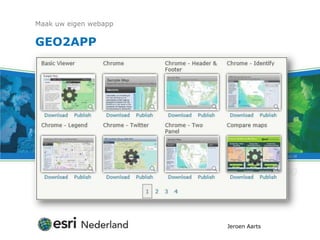
GEO2APP
- 1. Maak uw eigen webapp GEO2APP Jeroen Aarts
- 2. ArcGIS Online U begint bij www.ArcGIS.com Selecteer ‘Sign In’.
- 3. Inloggen Log in met uw Esri Global Account of maak deze eenvoudig en snel aan.
- 4. U komt terecht in “my Content’. Dit account heeft al een aantal opgeslagen kaarten, apps en andere bestanden. U kunt hier ook data uploaden.
- 5. U gaat een kaart maken. Selecteer ‘Map’ om te beginnen
- 6. Selecteer ‘Add’ om gegevens toe te voegen.
- 7. U kunt kiezen uit 4 mogelijkheden: 1. Search for Layers 2. Create Editable Layer 3. Add Layer from File 4. Add Layer from Web U kiest de derde.
- 8. Selecteer een gezipte shapefile die ergens op uw schijf staat. NB: iedereen kan straks deze gegevens bekijken. Hier is gekozen voor een bestand die door appsfornoordholland.nl beschikbaar is gesteld
- 9. http://www.appsfornoordholland.nl/databronnen Hier vindt u vrij te gebruiken data, zoals csv en gpx bestanden en shapefiles.
- 10. De gegevens van de shapefile worden op de kaart geprojecteerd. U ziet de UNESCO gebieden van provincie Noord-Holland
- 11. U kunt de symbologie veranderen. Selecteer ‘Change Symbols’.
- 12. Zet ‘Use’ op ‘Unique Symbols’ en selecteer bij ‘To show’ ‘NAAM’. Met deze actie zorgt u ervoor dat elke regio een eigen kleur krijgt op basis van de specifieke naam.
- 13. U kunt een regio selecteren, zodat een ‘Pop up’ verschijnt. Bewaar uw kaart door ‘Save’ te selecteren
- 14. Vul de lege velden in. Metadata is ook voor eigen gemaakte kaarten zeer belangrijk voor anderen.
- 15. U gaat de kaart delen met anderen. Selecteer de ‘Share’ knop.
- 16. Een webapp - Uw kaart als applicatie naast een bestaande website.
- 17. U heeft de keuze uit verschillende voorgebakken varianten. In ArcGIS.com kunt u ook opzoek naar andere webapps. Hier kiest u voor de ‘Chrome – Twitter’ variant. Selecteer ‘Download’ of ‘Publish’..
- 18. Download Web application Dit ID heeft u straks nodig om de inhoud van uw webapp af te maken U krijgt een zip aangeboden die u moet opslaan op uw eigen schijf. Deze zip bevat folders met configuratie informatie van de gekozen webapp.
- 19. Ga naar de locatie van uw opgeslagen zip bestand en pak deze uit. Vervolgens gaat u naar de uitgepakte folder en opent u met een html editor het bestand ‘index.html’. Selecteer het ‘readme.html’ bestand voor meer informatie over uw webapp
- 20. Plak uw ID zoals hier is afgebeeld. Zie twee slides terug. U kunt ook de titel en subtitel aanpassen.
- 21. Web application Met ‘Publish’ kunt u meteen de web app publiceren en met ‘Download’ kunt u de bitly key aanpassen. Zie daarvoor de volgende slides.
- 22. https://dev.twitter.com/discussions/631 https://dev.twitter.com/apps/new Via deze url’s kunt u een bitly key en login aanmaken die u in de webapp zet.
- 23. Uw aangemaakte bitly key en login plaatst u tussen de aanhalingstekens.
- 25. Bedankt voor uw interesse! Wilt u als organisatie ook een bijdrage leveren aan de topografische basiskaart van Nederland? Graag! Esri Nederland blijft zoeken naar meer topografische informatie om de Basemap te verrijken U kunt contact opnemen met Jeroen Aarts Jeroen Aarts jaarts@esri.nl
